我们在使用WinXP电脑的时候,发现有的文件后缀名格式不同,这时候我们需要对文件扩展名进行修改。如果数量少的话,我们可以直接点击修改就可以了;如果是数量大的,那就比较累,这时候我们可以选择批量修改文件名。那如何批量修改文件名呢?下面小编就和大家说一下WinXP批量修改文件名的方法。
方法/步骤:
1、在c盘建立一个文件夹,将下载的图片放置于该文件夹中,如下图所示。

2、鼠标左键点击,开始-》运行-》在对话框中输入字母“cmd”,进入dos模式 ,如下图所示。

3、在dos模式输入命令行“cd c:\\pic”然后回车,再输入命令行“dir /b》rename.xls“,如下图所示,可将文件夹中的文件名在rename.xls文件中列出。
小贴士:有的时候,你的计算机正处于中文输入状态,为确保命令行能够打出来,你可以切换成英文大写状态。
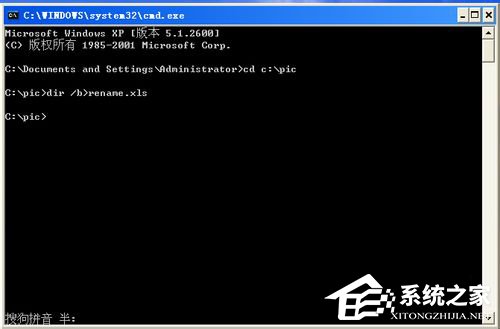
4、随后用xls打开c:\\pic文件夹中的rename.xls,你会发现文件名以全部罗列在A列中(你也可以用鼠标来调整文件名的顺序),你可以在B1列中输入1.jpg作为第一个文件文件名。
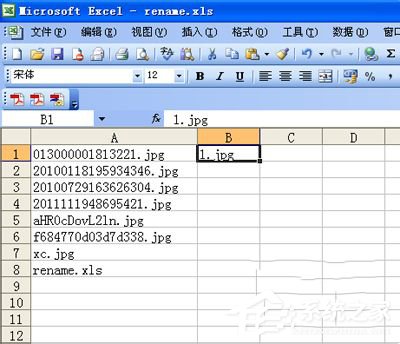
5、鼠标选中B1单元格,并在B1列的右下方,使鼠标光标变为+号时,拖动使所有jpg文件的右侧B列中都有文件名。再将A8单元格中没有用的文件名删除,如下图示。
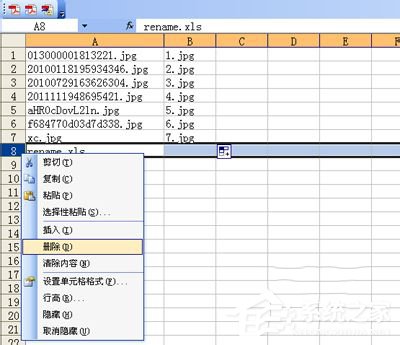
6、鼠标选中C1单元格,并在编辑框中输入公式=”ren “&A1&” “&B1,如下图所示。
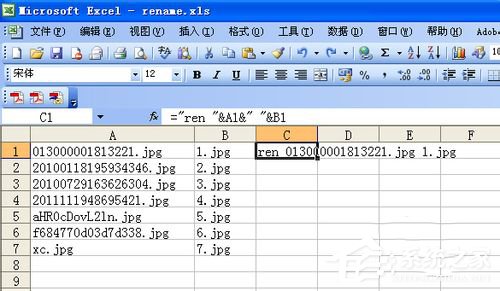
7、继续用鼠标拖动C1单元格右下方的句柄,使剩余的C2-C7单元格填充如下图所示。
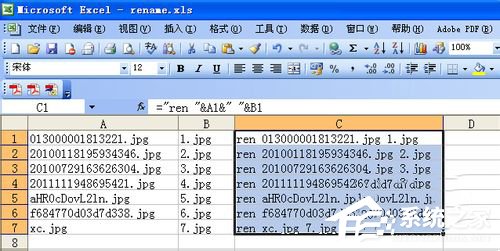
8、然后,鼠标选中C列,鼠标右键复制,如下图示。
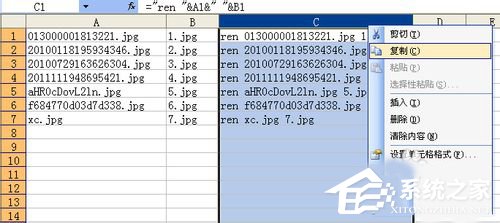
9、在记事本中,粘贴刚才的命令行,如下图示。
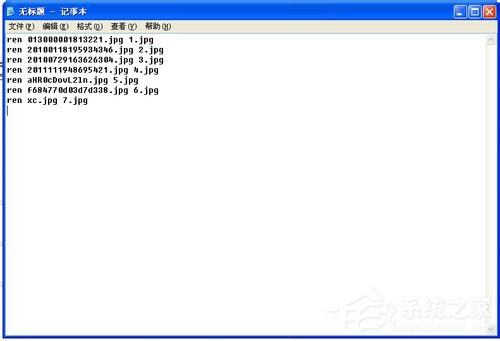
10、鼠标点击菜单“文件”——“另存为”,输入文件名ren.bat,要注意下图所示红圈中的路径及扩展名选项。
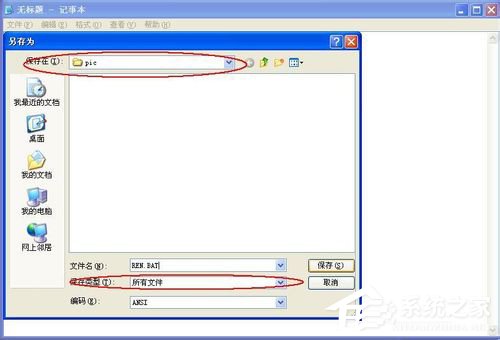
11、打开c盘pic文件夹,鼠标双击ren.bat这个批处理文件,即可将该文件夹下的jpg图片,按照刚才rename.xls中的顺序和文件名批量修改文件名,如下图示。

12、自此,你已经完成了批量修改文件名的操作。我们运用了dos命令技巧、xls技巧以及批处理3个知识点来达到批量修改文件名的效果。
关于WinXP批量修改文件名的方法就给你们详细介绍到这里了;你还不知道怎么批量修改文件名的,可以按照上述的方法步骤去操作,这样你就不要一个个去修改了,是不是节约了很多时间。
垂泽昆拼音:chuí yù hòu kūn释义:裕富足◇昆子孙,后代,后嗣。为后世子孙留下功业或财产。出处:《书·仲虺之诰》以义制事,以礼制心,垂泽昆。”示例:~,流名竹帛,此实生平之志也。★《梁书·侯景传》
WinXP如何批量修改文件名?批量修改文件名的方法沧扬帆远航对牛弹琴海一粟26. “吃亏是福”不但是一种人生策略,更是一种生活智慧。吃小亏不但能够赢得人们的景仰,还可学到人生大智慧。43.可靠的信息源 a reliable source of information53.既来之,则安之。 似花还似非花,也无人惜从教坠。抛家傍路,思量却是,无情有思。萦损柔肠,困酣娇眼,欲开还闭。梦随风万里,寻郎去处,又还被莺呼起。011杜甫:梦李白二首之一如何批量修改文件名,怎样批量修改文件名,批量修改文件名53、Sense comes with age.
- 《炉石传说》标准模式老虎彩蹄骑卡组分享
- 《炉石传说》标准模式宇宙猎卡组分享
- Excel数字变成了小数点+E+17怎么办?
- 惠普Win10改Win7系统BIOS设置怎么弄?
- Win7精简版32位239M终极纯净版无法使用无线网络怎么办?
- 《绑架游戏》角色海报 彭昱畅胡冰卿姚橹博弈交锋
- 《无名者屠龙》视频攻略 猛士难度全流程视频攻略
- 《无名者屠龙》全结局触发条件一览
- Excel数字变成了小数点+E+17怎么办?
- 惠普Win10改Win7系统BIOS设置怎么弄?
- Win7精简版32位239M终极纯净版无法使用无线网络怎么办?
- Excel数字变成了小数点+E+17怎么办?
- 惠普Win10改Win7系统BIOS设置怎么弄?
- Win7精简版32位239M终极纯净版无法使用无线网络怎么办?
- 《炉石传说》标准模式机械贼卡组分享
- Excel数字变成了小数点+E+17怎么办?
- 惠普Win10改Win7系统BIOS设置怎么弄?
- Win7精简版32位239M终极纯净版无法使用无线网络怎么办?
- 《塞尔达传说智慧的再现》瞌睡道场挑战全攻略
- Excel数字变成了小数点+E+17怎么办?
- 惠普Win10改Win7系统BIOS设置怎么弄?
- Win7精简版32位239M终极纯净版无法使用无线网络怎么办?
- Excel数字变成了小数点+E+17怎么办?
- 惠普Win10改Win7系统BIOS设置怎么弄?
- Win7精简版32位239M终极纯净版无法使用无线网络怎么办?
- 智者QQ空间访客采集专家 v150831
- 乐享新浪微博刷赞软件 v1.25
- 云淘旺旺精准转化性别识别 v1.2
- 淘宝手机无线端流量无限送优惠券 v1.8
- 龙网19楼推广大师 v5.1
- 精准安卓协议刷QQ名片赞软件 v1.0
- 微无限淘宝天猫采集系统 v3.8.0.0
- 腾讯微博认证助手 v2.0
- 乐享58同城账号注册机 1.25
- 58代笔SEO网站手动互点工具 v1.2
- 太吾绘卷少林无敌释永信存档 v2.0
- 圣符国度数字版三项修改器 v2018.10.05
- 太吾绘卷全资质主要属性存档 v2.0
- 极限竞速地平线4冻结AI修改器 v1.193.24.2
- 太吾绘卷史上最废男主存档 v3.0
- 太吾绘卷三十八项修改器 v3.0
- 太吾绘卷岳不群初始存档 v2.0
- Elex七项修改器 v3.0
- 最终幻想15十一项修改器 v1.02
- 新浪雷霆怒斩辅助工具 v2.3.5
- double-breasted
- double-check
- double chin
- double-click
- double cream
- double-cross
- double-dealing
- double-decker (bus)
- double-decker (sandwich)
- double-dip
- 培生英语阅读街(附光盘及学习指导手册小学版2共30册美国小学母语学习经典教材)
- 畲族传统体育与现代生命质量
- 诉权与诉的可能性(当代民事诉讼基本问题研究)(精)
- 冰雪之行/熊出没思维大挑战
- 约翰·克利斯朵夫(共4册)/读客经典文库
- 一千零一夜(注音美绘)
- 自主学习视阈下的大学英语教学研究/学术文库
- 外资企业转让定价税务管理研究/专著系列
- 人间世(我们时代的精神状况)(精)
- 人类鉴定手册(精)
- [BT下载][九部的检察官][第09-10集][WEB-MKV/2.64G][国语配音/中文字幕][4K-2160P][H265][流媒体][ParkTV]
- [BT下载][九部的检察官][第09-10集][WEB-MKV/2.77G][国语音轨/简繁英字幕][4K-2160P][H265][流媒体][ParkTV]
- [BT下载][九部的检察官][第09-10集][WEB-MKV/4.51G][国语配音/中文字幕][4K-2160P][60帧率][H265][流媒体][
- [BT����][�Ų��ļ���][��09��][WEB-MP4/4.80G][��������/������Ļ][4K-2160P][�ű��ӽ�汾][H265][��ý�
- [BT下载][九部的检察官][第09集][WEB-MKV/3.57G][国语配音/中文字幕][4K-2160P][HDR版本][H265][流媒体][Pa
- [BT下载][九部的检察官][第09-10集][WEB-MKV/4.13G][国语配音/中文字幕][4K-2160P][H265][流媒体][ZeroTV]
- [BT����][�Ų��ļ���][��09��][WEB-MKV/4.80G][��������/������Ļ][4K-2160P][�ű��ӽ�汾][H265][��ý�
- [BT下载][九部的检察官][第09-10集][WEB-MKV/9.94G][国语配音/中文字幕][4K-2160P][H265][流媒体][BlackTV]
- [BT下载][唐朝诡事录之西行][全40集][WEB-MP4/198.66G][国语配音/中文字幕][4K-2160P][杜比视界版本][H265]
- [BT下载][四海重明][第27-28集][WEB-MKV/1.56G][国语配音/中文字幕][1080P][流媒体][ParkTV]